DriverBackup: salvataggio e ripristino driver del PC
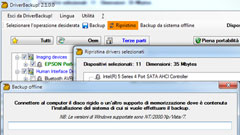
DriverBackup è una comoda utility per il salvataggio e il ripristino dei driver presenti sul sistema o su un hard disk esterno contenente Microsoft Windows. È anche possibile realizzare uno script per l'esecuzione automatizzata del software
di Fabio Boneschi pubblicato il 11 Gennaio 2011 nel canale ProgrammiMicrosoftWindows
La reinstallazione del sistema operativo è un'operazione che prima o poi tutti gli utenti devono effettuare: con l'utilizzo continuo e la scarsa manutenzione il PC diventa lento, instabile e di solito a fronte di estenuanti attese si prende la dura decisione che porta al completo ripristino del PC. Prima di giungere a questa drastica soluzione può essere utile procedere al parziale ripristino utilizzando le utility messe a disposizione da Windows, oppure procedere a una pulizia del registro e del disco utilizzando uno dei numerosi software distribuiti da terze parti e che trovate anche in questa area di Hwfiles.it.
Se tutte queste preliminari operazioni non conducono a un risultato soddisfacente è indispensabile procedere con metodo più drastico al ripristino totale del sistema utilizzando il supporto generalmente fornito dagli OEM a corredo del PC, o in alternativa utilizzando un comune pen-drive o dvd con l'immagine di installazione di Microsoft Windows. Terminata questa fase si dovrà procedere a reinstallare tutti i driver delle periferiche non correttamente riconosciute, e di solito proprio in queste fasi si perde parecchio tempo: è necessario accedere al sito del produttore dell'hardware, procedere al download del driver e quindi all'installazione.

In tutte queste fasi l'utilizzo di DriverBackup! può rivelarsi utile. Prima di procedere alla reinstallazione del sistema è possibile effettuare il backup di tutti i driver installati sul PC, o di una parte di essi, creando un archivio a cui accedere in un secondo momento. DriverBackup! permette di selezionare quali driver inserire nel backup in modo singolo o per macrogruppi e offre anche indicazioni interessanti circa la versione di software installato. Se il PC è utilizzato da parecchio tempo l'utente rimarrà colpito da quanti driver sono installati sul sistema, e ciò potrebbe anche essere un incentivo a effettuare una drastica pulizia.
Una volta selezionati i driver da inserire nel backup sarà sufficiente cliccare sul pulsante Avvia backup, definire la destinazione in cui memorizzare il file .BIK creato dall'utility e avviare la creazione dell'archivio. Oltre al file .BIK verrà creata una cartella contenente tutti i driver selezionati per il backup.
Le fasi per il ripristino sono altrettanto semplici: dall'opzione Ripristino si potrà scegliere il file di backup da utilizzare, selezionare quali driver installare tra quelli presenti nell'archivio e infine avviare l'operazione. La finestra di dialogo mette a disposizione informazioni relative ai singoli driver installati correttamente o segnala eventuali problemi. Il software è disponibile in lingua italiana a questo indirizzo, è distribuito con licenza GNU GPL 2 e la Guida realizzata dagli sviluppatori è ben strutturata e completa. Per utilizzare DriverBackup! è necessario disporre di .NET 2.0 e di privilegi di amministrazione; non è necessaria una vera e propria installazione del software ed è sufficiente avviare il file eseguibile presente nell'archivio .RAR distribuito.

DriverBackup! può essere utilizzato anche per la creazione di backup di sistemi operativi presenti su dischi esterni collegati al PC. Questa opzioni può risultare utile e vantaggiosa per reinstallare il sistema su un hard disk nuovo utilizzando i driver presenti in una precedente installazione.
Una funzionalità altrettanto interessante e dedicata a un'utenza più evoluta prevede la creazione di un file contenente una serie di comandi eseguibili in automatico: le opzioni disponibili sono sostanzialmente le stesse messe a disposizione dall'interfaccia grafica e sono ben documentate nella guida. Prevedendo la periodica esecuzione di questo script fatto ad hoc si avrà a disposizione un backup aggiornato costantemente e utilizzabile in caso di problemi al PC.







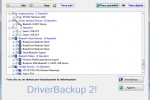
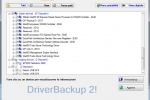
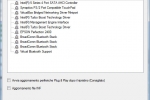
 Lenovo ThinkPad X9-14 Aura Edition: leggero e sottile per i professionisti
Lenovo ThinkPad X9-14 Aura Edition: leggero e sottile per i professionisti REDMAGIC 10 Air: potenza da gaming in un corpo leggero e moderno. Recensione
REDMAGIC 10 Air: potenza da gaming in un corpo leggero e moderno. Recensione Insta360 X5: è sempre la regina delle action cam a 360 gradi. Recensione
Insta360 X5: è sempre la regina delle action cam a 360 gradi. Recensione Intel fa retromarcia: Intel Capital non diventerà indipendente
Intel fa retromarcia: Intel Capital non diventerà indipendente Phanteks Evolv X2: l'iconico case cambia e mette tutto in mostra
Phanteks Evolv X2: l'iconico case cambia e mette tutto in mostra Grizzly Lake: Intel porterà chip fino 32 core sulle automobili?
Grizzly Lake: Intel porterà chip fino 32 core sulle automobili? SK hynix continua a macinare numeri record grazie al boom dell'IA e NVIDIA
SK hynix continua a macinare numeri record grazie al boom dell'IA e NVIDIA Windows 11 24H2 fa emergere un bug vecchio di 20 anni in GTA: San Andreas. Sparisce l'idrovolante Skimmer
Windows 11 24H2 fa emergere un bug vecchio di 20 anni in GTA: San Andreas. Sparisce l'idrovolante Skimmer FBC: Firebreak, lo spin-off co-op di Control, uscirà a giugno
FBC: Firebreak, lo spin-off co-op di Control, uscirà a giugno Intel: il nuovo CEO annuncia azioni forti, ma per ora nessun licenziamento di massa
Intel: il nuovo CEO annuncia azioni forti, ma per ora nessun licenziamento di massa La missione Shenzhou-20 ha effettuato il docking con la stazione spaziale cinese Tiangong
La missione Shenzhou-20 ha effettuato il docking con la stazione spaziale cinese Tiangong Xbox Cloud Gaming arriva sulle TV LG: verifica se il tuo televisore è compatibile
Xbox Cloud Gaming arriva sulle TV LG: verifica se il tuo televisore è compatibile Stellantis: batterie allo stato solido in arrivo il prossimo anno, ricarica in 18 minuti
Stellantis: batterie allo stato solido in arrivo il prossimo anno, ricarica in 18 minuti Effetto dazi, Logitech alza i prezzi fino al 25% negli USA: non è la sola tra aumenti e fuga
Effetto dazi, Logitech alza i prezzi fino al 25% negli USA: non è la sola tra aumenti e fuga Fondazione Carisbo entra in BI-REX. Obiettivo: accelerare e incubare startup
Fondazione Carisbo entra in BI-REX. Obiettivo: accelerare e incubare startup Dal 20 giugno 2025 arriva l'eco-label UE su smartphone e tablet: cosa cambia per i consumatori e venditori
Dal 20 giugno 2025 arriva l'eco-label UE su smartphone e tablet: cosa cambia per i consumatori e venditori Ionity installerà le prime colonnine Megawatt dell'italiana Alpitronic
Ionity installerà le prime colonnine Megawatt dell'italiana Alpitronic



















15 Commenti
Gli autori dei commenti, e non la redazione, sono responsabili dei contenuti da loro inseriti - infosi vede evidentemente che di pc non ne formatti molti....la cosa che dici tu è vera solo nel caso di windows 7 (e in parte di vista)...prova a usare windows update di windows xp...si e no ti trova qualche cretinata (o cmq hardware vecchissimo)....invece lo ritengo un programma utile, specie quando ti capitano i pc "strani" con hardware che non ha un supporto efficiente o di tutti quei prodotti cinesi che poi se perdi il disco di installazione è la fine...penso che in qualche caso potrebbe rivelarsi molto utile,anche se la vecchia regola del trovare quello più aggiornato a manina è sempre la preferibile..magari inserissero anche la funzione per recuperare i driver + aggiornati delle stesse periferiche sarebbe il MUST per gli installatori....
@Marcodj85
L'utility esiste, si chiama Driver-Easy.La versione free è limitata ad alcune funzionalità, tipo download lento.
Il bello è che appunto se ci sono già i driver ti trova anche quelli più recenti.
L'unica cosa è che almeno la scheda di rete deve essere riconosciuta, per scaricare i driver.
Ho reinstallato talmente tante volte XP da ricordare il seriale a memoria!
Può essere utile con XP se si reinstalla XP ogni mese perchè difficilmente i driver nel backup sono ancora validi per una reinstallazione futura. La cosa migliore è sempre installarne di nuovi ad ogni reinstallazione o al massimo usare programmi tipo driver genius che ti cercano e installano la versione più recente.
Vista è abbastanza stabile da non appesantirsi troppo di robaccia, che comunque si può eliminare manualmente.
Si passa indenni anche tramite upgrade di motherboard e schede video.
Ora faccio il passaggio a Seven e solo allora procederò con il clean install.
Mi aspetto quindi di tenerlo fino a Windows 8, momento in cui farò un ulteriore clean install.
Chi installa tante volte Vista/Seven mi dovrebbe spiegare perché lo fa.
I miglioramenti sono marginali e scompaiono dopo che sono stati applicati driver e update, quest'ultimo anche più gravoso dei primi (e per cui la soluzione automatizzata è cost-effective in termini di tempo solo per sysadmin con più macchine).
Chi invece è ancora a XP (il quale effettivamente risente di male installazioni) dovrebbe aggiornarsi, piuttosto che perdere tempo in questo modo.
Vista è abbastanza stabile da non appesantirsi troppo di robaccia, che comunque si può eliminare manualmente.
Si passa indenni anche tramite upgrade di motherboard e schede video.
Ora faccio il passaggio a Seven e solo allora procederò con il clean install.
Mi aspetto quindi di tenerlo fino a Windows 8, momento in cui farò un ulteriore clean install.
Chi installa tante volte Vista/Seven mi dovrebbe spiegare perché lo fa.
I miglioramenti sono marginali e scompaiono dopo che sono stati applicati driver e update, quest'ultimo anche più gravoso dei primi (e per cui la soluzione automatizzata è cost-effective in termini di tempo solo per sysadmin con più macchine).
Chi invece è ancora a XP (il quale effettivamente risente di male installazioni) dovrebbe aggiornarsi, piuttosto che perdere tempo in questo modo.
Hai ragione su Vista che effettivamente dopo un evidente rallentamento iniziale rimane stabile ma 7.......
ma non e vero perché lo tenuto un 1 anno e più (ho dovuto formattare un paio di giorni fa perché avevo tutti gli hard disk pieni e ho fatto tabula rasa per il 2011 :sofico
Con questo programma una volta formattato il pc si installano immediatamente tutti i driver, vero, ma i software?
Con l'immagine hai uno e l'altro.
Basta semplicemente partizionare il pc e lasciare in "C" solo sistema operativo e software, in "D" i documenti.
In 15 minuti si ha, ogni volta, un pc appena formattato con tutto quanto occorre per essere operativi da subito.
Devi effettuare il login per poter commentare
Se non sei ancora registrato, puoi farlo attraverso questo form.
Se sei già registrato e loggato nel sito, puoi inserire il tuo commento.
Si tenga presente quanto letto nel regolamento, nel rispetto del "quieto vivere".